A bővítményekről általában
A bővítmények a WordPresst kiegészítő funkciók, melyekkel végtelen számú művelet elvégezhető. Bővítmény az oldalépítő, a webshop funkció, a gyorsítótár ürítő, a spam szűrő, az űrlap készítő, a blog értesítő és még hosszan lehetne sorolni mi mindenre találtak már ki bővítményt.
A bővítményekkel kapcsolatosan fontos tudnod, hogy egyetlen olyan bővítmény sincs, amivel olykor ne lennének problémák. Miért is? Egy honlapon az összetettségétől függően sok féle bővítmény van, és bizony olykor ezek összeakadnak.
A frissítések mögött olykor az ügyfelek minél jobb kiszolgálása van: új funkciókat tesznek be követve az ügyfelek kívánságait, vagy éppenséggel egy újításnak köszönhetően létrejött bugot (aprócska gubancot a rendszerben) javítsák ki. De olyan is előfordul gyakran, hogy biztonsági okokból fejlesztenek, hogy minél biztonságosabbá tegyék a weboldal használatát.

Mit érdemes még tudnod a bővítményekről…
Több olyan sablon, bővítmény van, mely pl.: azért jött létre, hogy egy másikat kiegészítsen – gondolok itt például azokra a bővítményekre, melyeket kifejezetten azért hoztak létre, hogy egy másik bővítmény fizetős szolgáltatásait tegyék elérhetővé, vagy azt kiegészítendő hoztak létre szolgáltatásokat. Erre jó példa az Elementor oldalépítő bővítmény, amit nevezhetünk „fő bővítménynek” és az Essential Addons for Elementor pedig egy kiegészítő bővítmény, amely szintén ingyenesen elérhető és sok olyan eszköz van benne, amelyek az Elementornak csak a fizetős verziójában érhetőek el. De mondhattam volna a Woocommerce-et is, amely a WordPress legnépszerűbb webshop motorja és számtalan cég gyárt kiegészítő bővítményeket, melyek a Woo webáruház funkcióit teszik még gazdagabbá.
Ha a „fő” bővítményen változtatnak, előfordulhat, hogy a másik gyártó által működtetett kiegészítő bővítmény még nem alkalmazkodott rendszerével ehhez a változtatáshoz, ezért „összeakadnak”, hibát észlelsz az oldalon, nem úgy jelennek meg dolgok, ahogy előtte stb.
EZÉRT is fontos, hogy MINDIG frissítsd a honlapodon a bővítményeket!
Néhány szempont, hogyan válassz bővítményt!
1. A KEVESEBB TÖBB!
Ha azt szeretnéd, hogy az oldalad gyors legyen és megbízható, csak a legszükségesebb bővítményeket használd. Amit csak kipróbáltál, de nem működik, vagy nem váltotta be a hozzá fűzött reményeket, kapcsold ki és töröld. Olykor célszerű fizetős verziókat választani, mert így lehet, hogy másik 6 ingyenes bővítményt is ki tudsz váltani vele, így anyagilag ugyan bele kell invesztálnod, de hosszú távon megéri, mert jóval kevesebb bajod lesz vele (jó példa erre az Elementor PRO, ami 15,000 Ft / év, de legalább 8-10 oldalépítő bővítmény funkcióját tartalmazza). Ne feledd, minél több féle bővítményed van, annál nagyobb az esélye annak, hogy összeakadnak és zavart okoznak a honlapodon!
2. A BŐVÍTMÉNY TELEPÍTÉSE ELŐTT MINDIG ELLENŐRIZD AZ OBJEKTÍV ADATOKAT!
Hányan töltötték le, mennyi vélemény van róla (csillagok) és abból milyen arányban vannak az 1-es és 5-ös vélemények. A 5 csillagos vélemények sokszor nem informatívak, inkább az alacsonyabb értékelésekbe érdemes kicsit bele is olvasni. Ebből ki fog derülni, hogy van, hogy vki azért ad 1-est, mert egyszerűen nem olvassa el a használati utasítást (értsd = hülye) és a hibás használatból eredően nem működik nála a bővítmény, más esetekben viszont tényleg lehet látni, hogy vmi nem stimmel a bővítménnyel, mert többen is ugyanarra panaszkodnak (szétesik telepítés után az oldal). Szintén árulkodó, ha az ügyfélszolgálatra panaszkodnak tömegesen, hogy az nem elérhető, nincs technikai támogatás.
3. NÉZD MEG, HOGY RENDSZERESEN KARBAN VAN-E TARTVA!
Szintén objektív adat, nézd meg, mikor lett utoljára frissítve, kompatibilis-e az aktuális WordPress verzióval, vagy legalább tesztelve lett-e. Ha hónapok óta nem történt változás, és több verziószámnál korábbinál abbamaradt a WordPress tesztelés, felejtsd el, akkor is, ha több tízezres letöltéssel büszkélkedhetnek. Ilyenkor valószínűleg változott az üzleti érdekeltség, és már nem fejlesztik tovább az adott bővítményt.
4. VESD ÖSSZE MÁS HASONLÓ BŐVÍTMÉNYEKKEL!
Nézd meg, valóban tudja-e azt, amire szükséged van. A piacon rengeteg bővítmény van, legjobb, ha a WordPress.org oldalán kezded a keresést és elolvasod a leírásokat, ellenőrizd a gyártó honlapját is, ahol ha van ingyenes és fizetős verzió is, össze tudod vetni, hogy mit tartalmaz az ingyenes verzió és mi van a fizetősben. Jó trükk, hogy a felvezető marketing szövegben a legjobb funkciókat felsorolják, de csak ha elolvasod a pontos leírást, akkor jössz rá, hogy azok döntő része a fizetős verzióban elérhetők.
Így tudsz rákeresni a bővítményekre
Ha még nem tudod pontosan mit keresel, írd be a kifejezést (angolul) és tedd hozzá, hogy WordPress plugin, így releváns eredményeket kapsz. Számtalan olyan portál van, ahol ajánlanak mindenféle bővítményt, összehasonlítják őket stb. – légy körültekintő ezekkel! Marketing céllal írnak sok ilyen cikket és sokszor csak a címet frissítik. Egy alkalommal belefutottam egy olyan cikkbe, ahol bár a címben „best xxx plugins of 2020” szerepel, olyan bővítmények is voltak a listán, amelyeket 2019-ben a gyártójuk megszüntetett. 🙁
5. TESZTELD A TELEPÍTETT BŐVÍTMÉNYT!
A legjobb bővítményekkel is előfordulhat, hogy egyszerűen nem illik az adott infrastruktúrába, mert egy számodra fontos és nélkülözhetetlen bővítménnyel összeakad. Ha bekapcsoltad és gondot észlelsz a honlapodon, ellenőrizd, hogy jól állítottad-e be. Ha igen, kapcsold ki és győződj meg róla, hogy valóban ez okozta-e a problémát (előfordulhat, hogy egy másikat pont akkor frissítettek és azzal lesz a gond). Ha kikapcsolás után helyreállt a rend, egyértelmű, hogy melyik bővítménnyel van a gond. Ilyenkor érdemes felülvizsgálni, hogy valóban kell-e az neked, vagy megnézni, van-e másik alternatíva, másik gyártótól.
6. VIZSGÁLD FELÜL IDŐNKÉNT A MEGLÉVŐ WORDPRESS BŐVÍTMÉNYEIDET!
Érdemes a havi rendszerességű karbantartás során megnézni azokat a bővítményeket, amelyekre ritkábban jön frissítés. Előfordul, hogy egyes bővítményeket hetente frissítenek, míg egy másik bővítményt csak pár havonta, mégis jól működnek, azonban ha 3-4 hónapnál régebb óta nem kaptál frissítést akkor gyanakodj, hogy valami nem stimmel.
Különösen akkor érdemes ezt az ellenőrzést elvégezni, ha a WordPressben történik egy nagyobb verzió váltás (pl. mint amikor 5.9-ről, 6.0-ra állt át). A verzió váltás után pár nappal érdemes végignézni, hogy a bővítmények az új verzióval kompatibilisek-e, tesztelték-e már, ugyanis lehet, hogy valami még a korábbi verzióval működött, de az újjal már nem fog.
Ha egy bővítményt már több, mint fél éve nem frissítettek, akkor két lehetőség van. Az egyik, hogy fizetős bővítményről van esetleg szó, aminek lejárt a licence és valamilyen oknál fogva elmaradt a licenc megújítása. Keress rá a WordPress.org Bővítmények oldalán az adott bővítményre és kiderül, hogy a listában fent van-e és ha igen, megtalálod a technikai leírásában, hogy mikor frissítették utóljára, van-e fizetős verziója és ha igen, a fizetős verzió hol vásárolható meg (azaz megmutatja a gyártó hivatalos oldalát). Amennyiben minden jel szerint ingyenes bővítményről van szó, sajnos nagy valószínűséggel a gyártó felhagyott a karbantartásával, ezért mindenképp le kell cserélned, ha a bővítmény által biztosított funkcióra a továbbiakban is szükséged van.
7. TÖRÖLD AZOKAT A BŐVÍTMÉNYEKET, AMELYEKRE MÁR NINCS SZÜKSÉGED
Ami már nem kell, kapcsold ki – tipikusan ilyenek a migrálós bővítmények, melyeket tulajdonképpen csak addig használunk, amíg költöztetni akarunk tartalmakat, de költözés után nincs már rá szükség.
Szintén ilyen a Temporary Login Without Password – ideiglenes belépés jelszó nélkül bővítmény, amit általában tehcnikai támogatás esetére szokás felrakni. Amint megtörtént a hibaelhárítás, azonnal kapcsold ki, és töröld a bővítmény, mert védtelenné teszed a honlapodat az illetéktelen behatolók előtt. (A legjobb megoldás, ha létrehozol külön egy admin felhasználót az adott technikusnak és elküldöd neki a belépési az általad készített felhasználónevet és jelszót, amit a hibaelhárítás után szintén törölhetsz.)
BŐVÍTMÉNY TELEPÍTÉSE A HONLAPODRA – LÉPÉSRŐL LÉPÉSRE
I. Bővítmény telepítése a honlapodra a Worpdress könyvtárból
0. Célszerű előbb külön a WordPress.org oldalon keresgélni, mert itt tüzetesebben át tudod nézni az adott bővítményt a fenti szempontok szerint. Ha megvan a kiválasztott bővítmény, másold ki, vagy jegyezd meg a nevét.
- A WordPressbe belépve a függőleges bal oldali menüben keresd meg a Bővítmények – azon belül is az Új hozzáadása menüpontot és kattints rá!
- Fent jobb szélen a Bővítmények keresése mezőbe írd be vagy másold be a bővítmény nevét és nyomj egy entert a keresés elindításához.
- A feljövő listából válaszd ki, amelyikre gondoltál, és kattints a Telepítés most gombra!
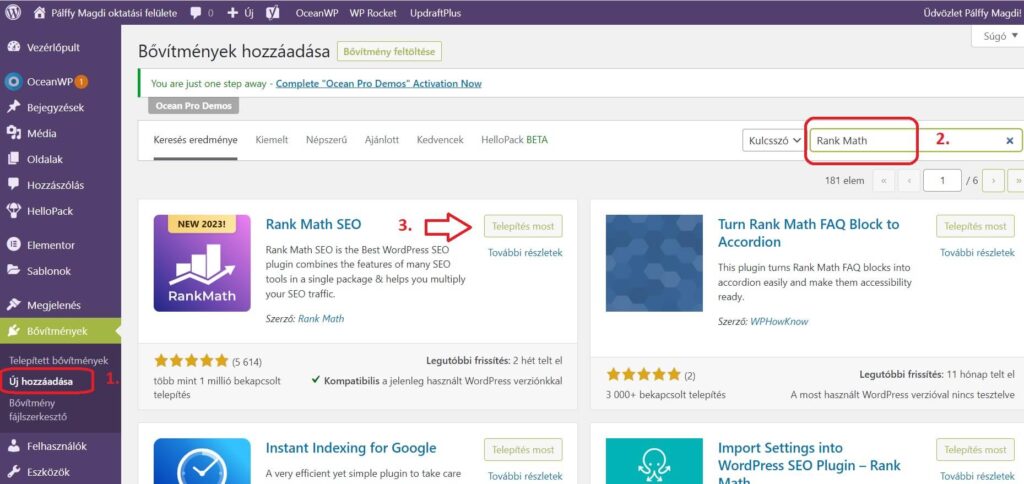
4. Sikeres telepítés után a Telepítés most gomb helyett egy Activate / Bekapcsol gomb jelenik meg. Kattints rá, hogy üzembe tudd helyezni a bővítményt.
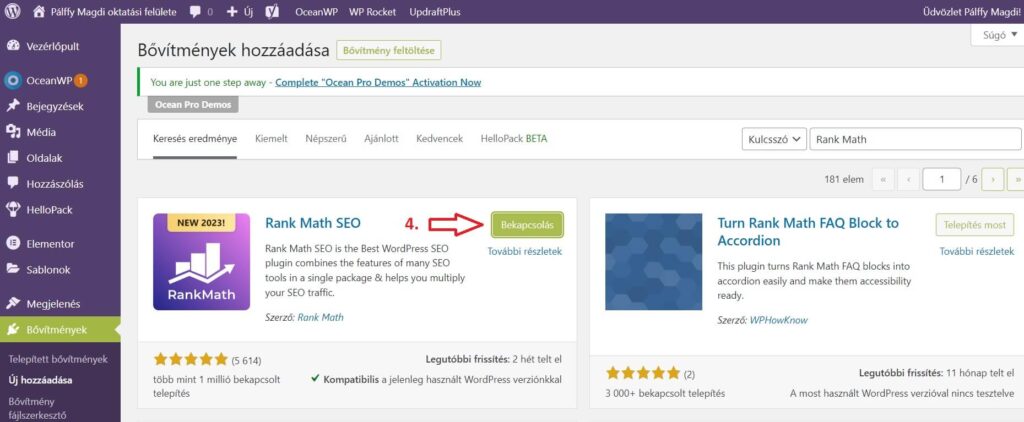
5. Bővítménytől függően további beállításokra lehet szükség. A telepített bővítmény beállításain változtatni több módon lehet – ez legtöbb esetben bővítmény függő is.
- Bővítmények – Telepített bővítmények listában találod meg és a bővítmény neve alatt a Settings-re / Beállításokra kattintva tudod elvégezni a kívánt módosításokat, VAGY
- Beállítások menüpont alatt találod meg, ahol további beállításokat tudsz elvégezni, VAGY
- a bal oldali függőleges menüben külön megjelenik az adott bővítmény.
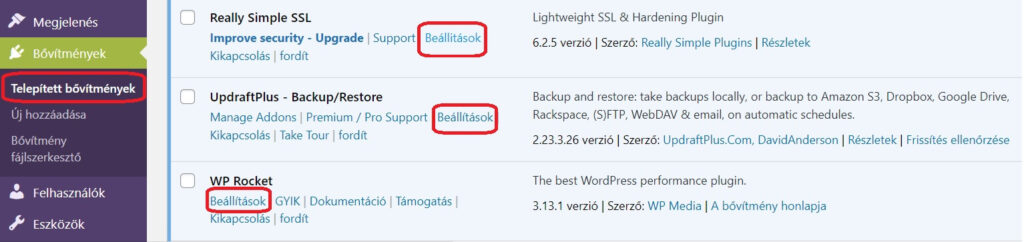
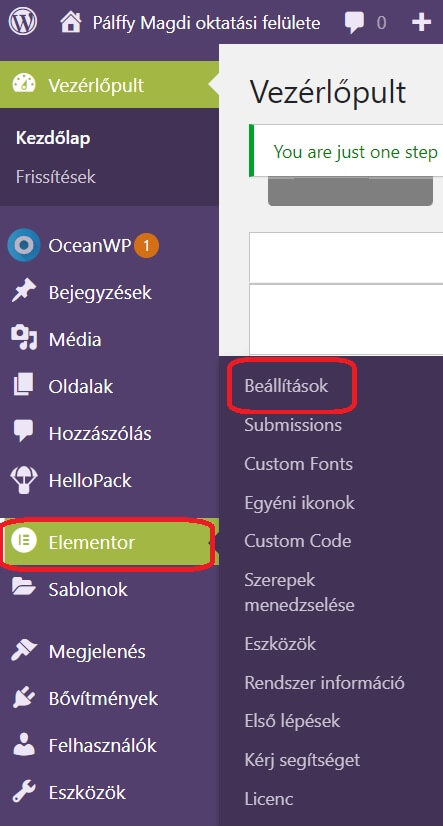
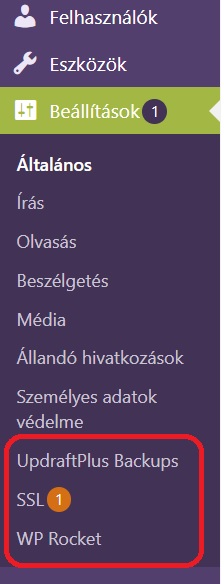
II. Bővítmény telepítése a honlapodra feltöltéssel a saját gépedről
Előzetesen töltsd le a bővítményt a megfelelő forrásból. Pl.: fizetős bővítmény hivatalos gyártójának oldaláról, vagy hivatalos kereskedőjétől (pl. Envato market) Egy zip file-t kapsz letöltéskor. A zip filet NE bontsd ki! Ha nem zip file-t kapsz, akkor mindenképp olvasd el a használati útmutót, amit a bővítmény licencével együtt kaptál.
- Menj a Bővítmények, Új hozzáadása menüpontra és válaszd a Bővítmény feltöltése opciót! Ezt a gombot közvetlenül a Bővítmények hozzáadása cím mellett fogod találni.
- Feljön egy plusz sáv, amelyben a Choose file gombra kattintva tudod kiválasztani a számítógépedről a bővítményt (pl. a zip file-t).
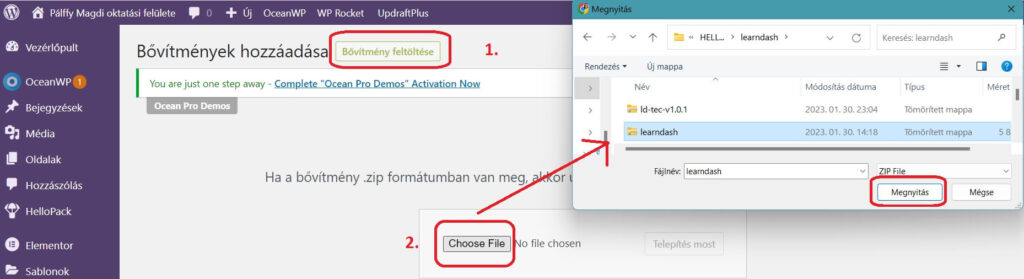
3. A file kiválasztása után a korábban No files chosen felirat helyett látod a saját file-od nevét, és aktívvá válik a Telepítés most gomb a file-od neve mellett. Nyomj rá!
4. Sikeres telepítés után egy új képernyő jelenik meg, felsorolva az elvégzett műveleteket a bővítményen (kicsomagolás, telepítés stb.) és megjelenik egy gomb Bővítmény bekapcsolása felirattal – amellyel aktiválni tudod a bővítményt.
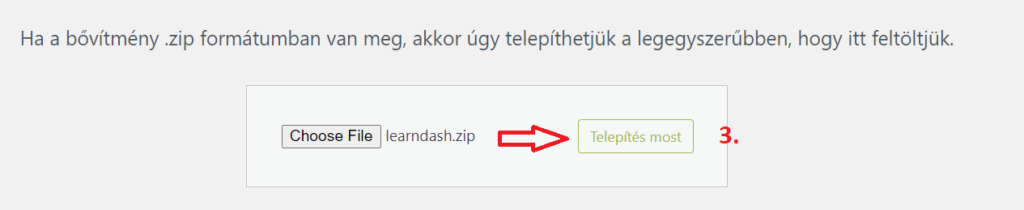
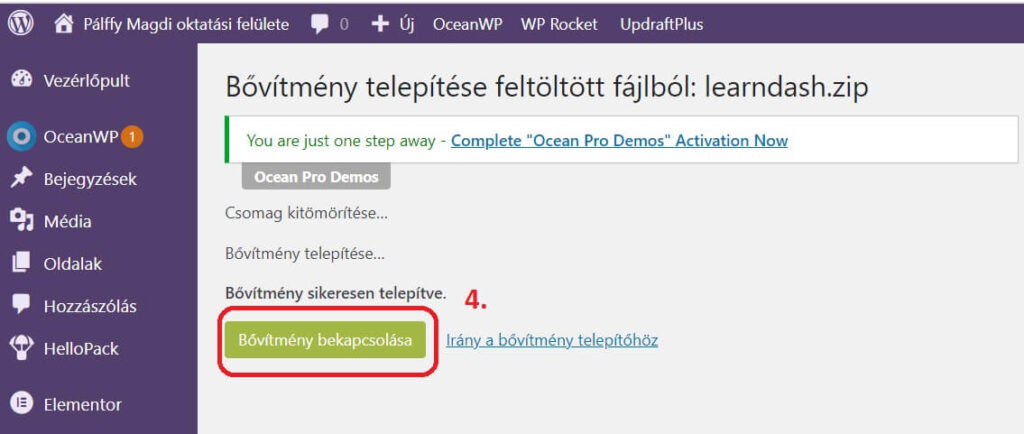
Összegzésül
Alaposan gondold végig, hogy milyen funkciókra van szükséged. A látogatók szemében a design fontos az első benyomás szempontjából, de ha a tartalom és a használhatóság csapni való, akkor hiába a csilli-villi agyon turbózott honlap, nem fognak az oldaladon maradni.
A telepítendő bővítményt ellenőrizd és rendszeresen tartsd karban (frissítsd), ha már elavult, nem frissítik, töröld.
Ha ezt a két fontos alapelvet sosem téveszted szem elől (azaz a gondos kiválasztást és a karbantartást) akkor a bővítmények jól fogják szolgálni a weboldalad. 🙂

